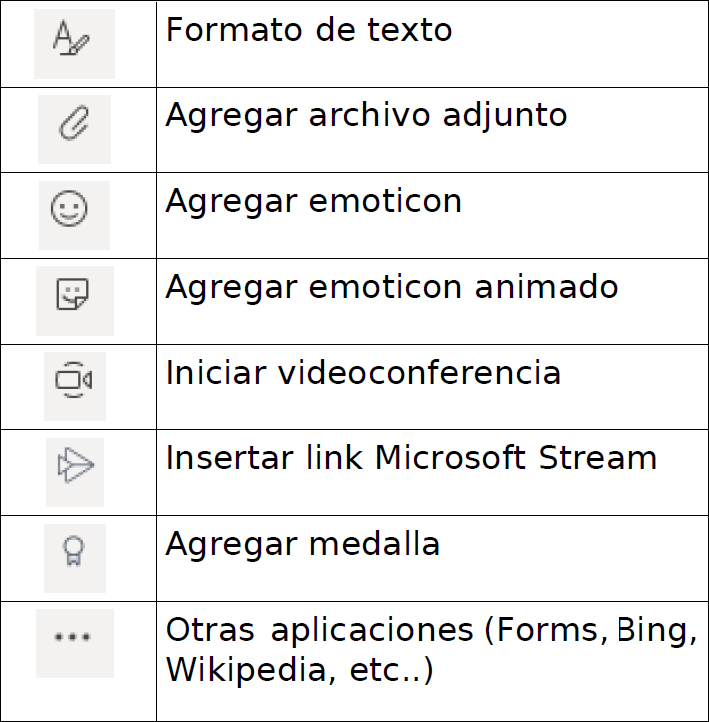Microsoft Teams desde el navegador web
El presente manual tiene como objetivo presentar los pasos para poder utilizar Microsoft Teams desde el navegador web.
Al ser multiplataforma, el alumno(a) o profesor(a) puede utilizar diferentes medios de acceso (aplicación o web) e interactuar sin ningún problema con los contenidos.
-
El primer paso es abrir la siguiente dirección en su navegador:
-
Se mostrará la siguiente pantalla, donde tendrá que ingresar su correo electrónico institucional:
@cch.unam.mx en el caso de los profesores.
@alumno.cch.unam.mx para los alumnos.
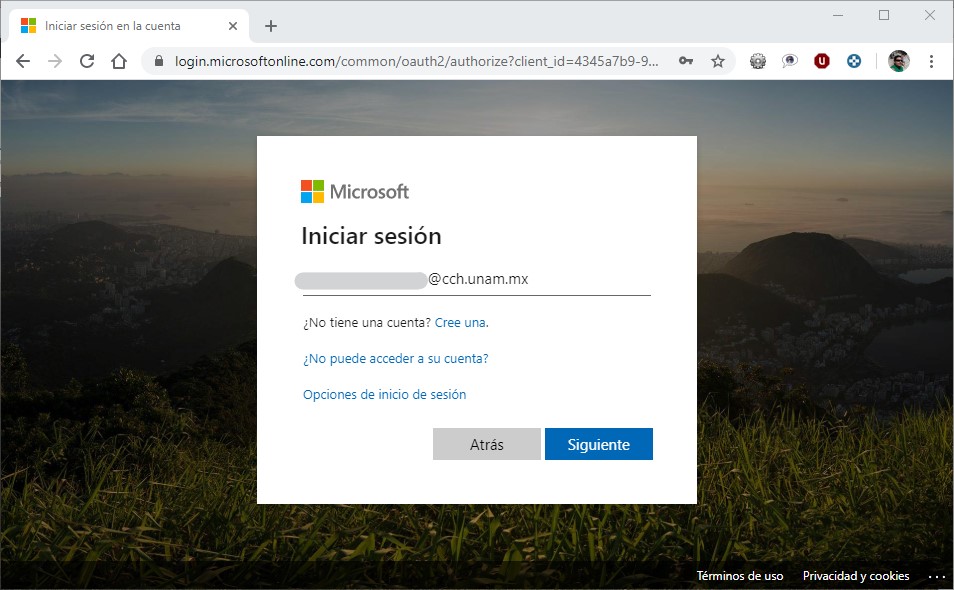
-
Después deberá ingresar su contraseña del correo.
En caso de no recordarla, puede recuperarla desde el siguiente link:
https://www.cch.unam.mx/correoinstitucionalVer video sobre cómo recuperar tu contraseña...
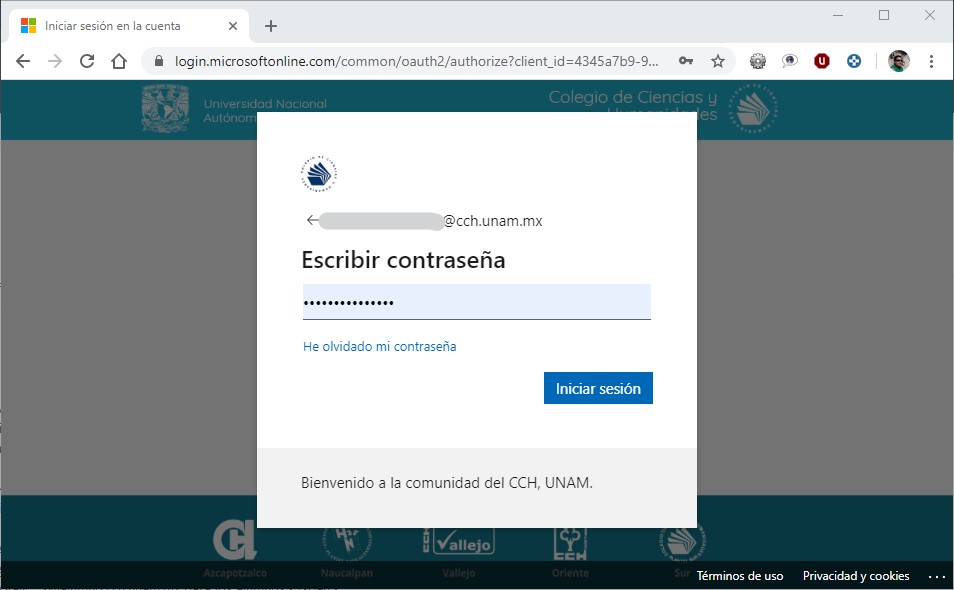
-
Una vez dentro del portal de Office 365, se mostrarán las aplicaciones que puede utilizar:
favor de dar clic en el icono “Teams”:
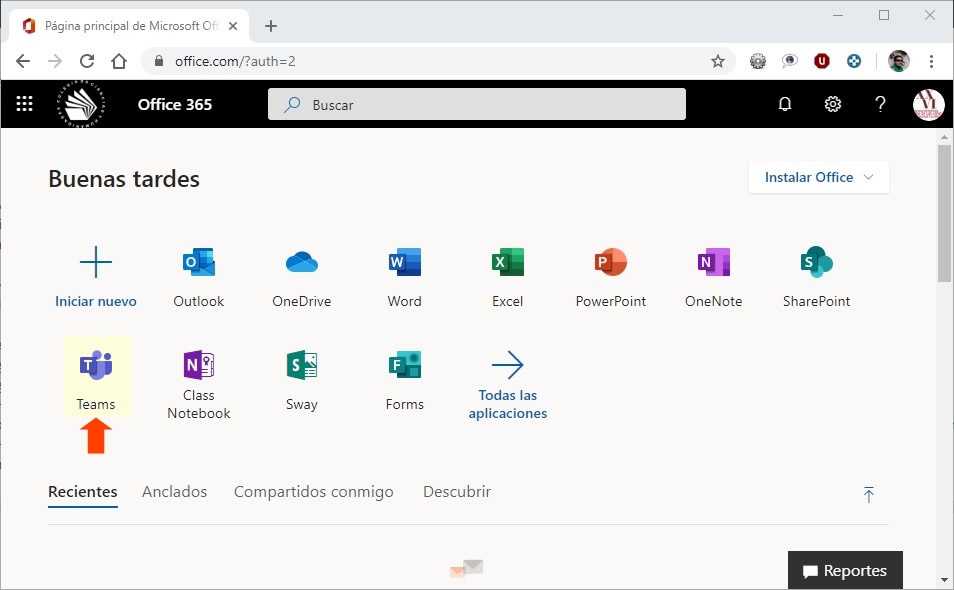
-
Ahora se encuentra en la aplicación web Teams.
En el caso de ser profesor(a), verá los grupos que atiende en el semestre actual 2022-1
En el caso de ser alumno(a), verá los grupos de las asignaturas del semestre 2022-1La nomenclatura de los grupos corresponde a lo siguiente:
2022-1_47203_1404_0468
Periodo_Plantel_Asignatura_Grupo
En la siguiente pantalla se muestra el Aula: 2022-1_47203_1404_0468:
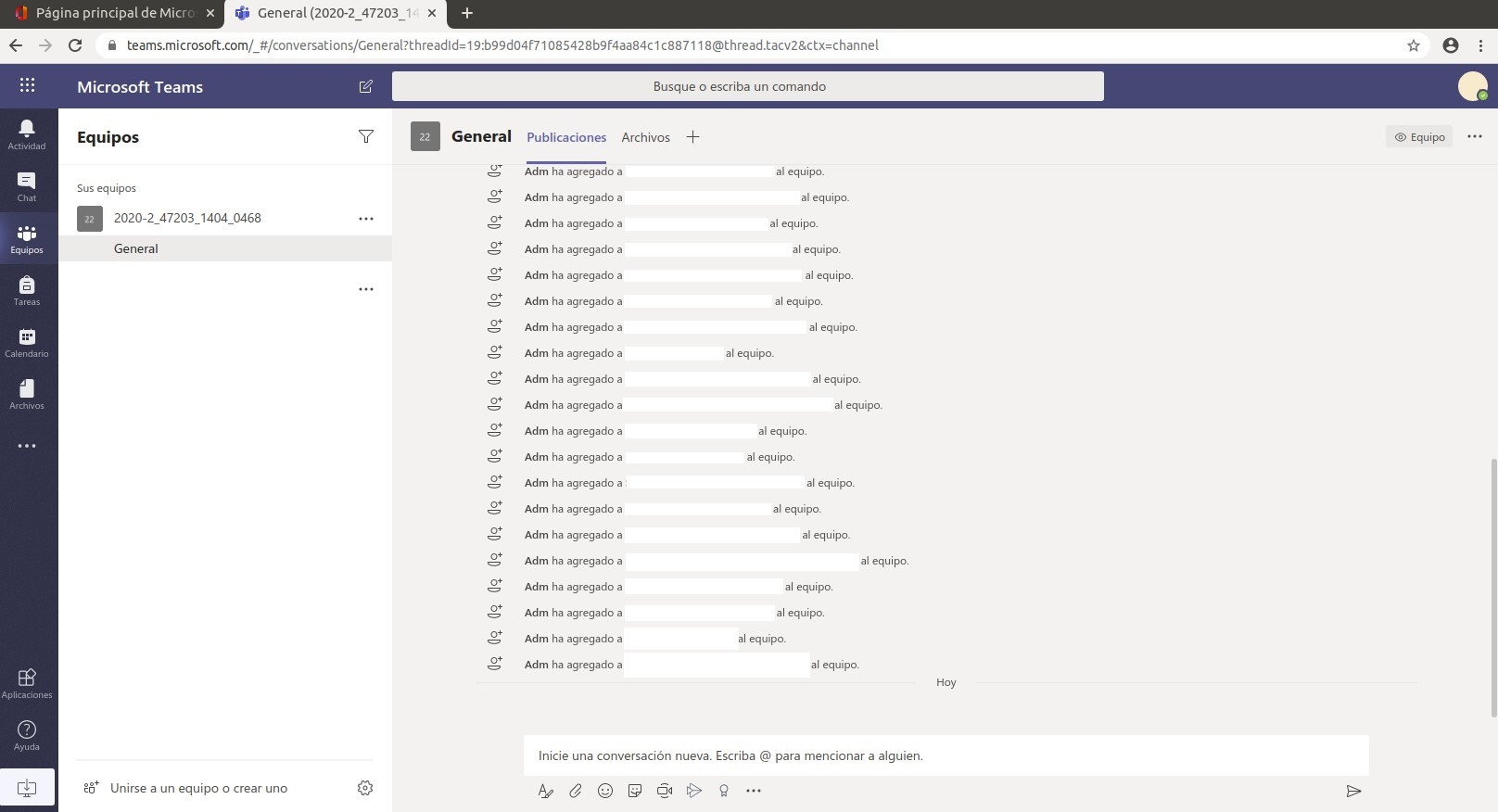
-
Como profesor(a) y administrador(a) de su Aula, usted podrá agregar contenidos (audio, video, presentaciones, links,etc..), tareas, cuestionarios, actividades, videoconferencias, etc.
Como alumno(a), usted podrá agregar mensajes de texto, y participar en las actividades asignadas por su profesor(a) : tareas, cuestionarios, videoconferencias, etc...
La barra inferior le permite realizar las siguientes acciones: